Für die Android-Plattform gibt es heute viele Spiele und Anwendungen, die nicht nur für Besitzer von Android-Geräten, sondern auch für Benutzer von PCs und Laptops interessant sein könnten. Die Möglichkeit, solche Software auf Computern auszuführen, wird durch spezielle Programme realisiert, die die Umgebung eines mobilen Betriebssystems emulieren..
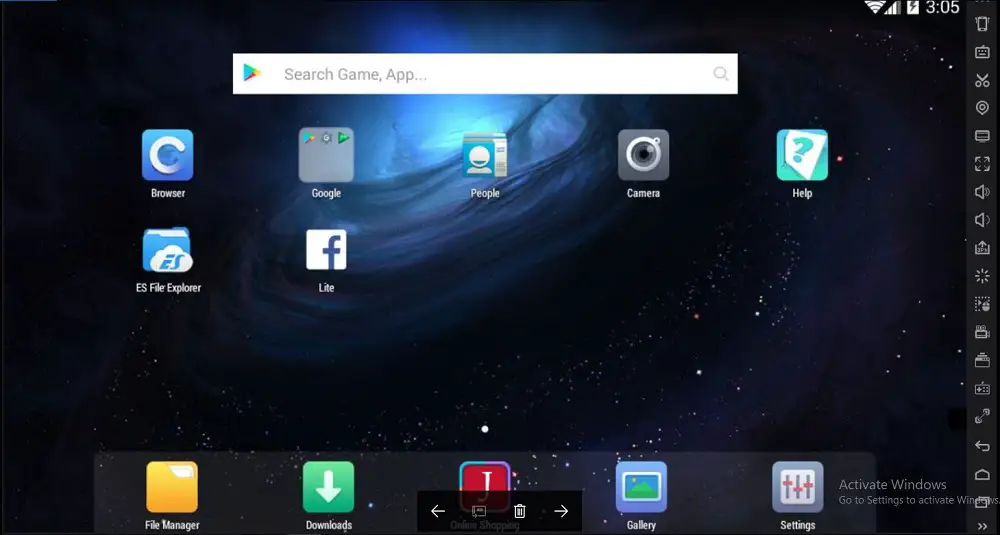
Eine der beliebtesten und komfortabelsten Software auf dem Markt ist der kostenlose Nox App Player Emulator, der hauptsächlich zum Ausführen von Spielinhalten auf Windows- und MacOS-Computern verwendet wird. Das Programm hat eine gute Benutzeroberfläche, Einfachheit, Funktionalität und Stabilität. Wenn Sie sich jedoch mit Nox vertraut machen, können Sie beim Einrichten und Verwenden der Funktionen der Software auf Schwierigkeiten stoßen. Schauen wir uns also an, was Nox App Player ist und wie man damit interagiert.
Grundsätzliche Konzepte
Der Nox App Player hat viele Vorteile:
- Funktionsstabilität, Kompatibilität mit gängiger Software;
- mit dem Dateisystem des Computers arbeiten;
- Unterstützung für Maus-/Tastatursteuerung, Interaktion mit Joysticks und Gamepads;
- flexible Einstellungen für die Emulationsumgebung;
- hohe Leistung im Spiel, fortschrittliches Multitasking-System;
- integrierter Google Play-Katalog;
- Zugang zum Netzwerk;
- Unterstützung durch Spezialisten, eine große russischsprachige Gemeinschaft.
System Anforderungen
Der Emulator beansprucht die Computerressourcen nicht sehr. Die Mindestsystemanforderungen lauten also wie folgt:
- Betriebssystem Windows 7 oder höher;
- Prozessor: Intel Core oder AMD mit Virtualisierung;
- Arbeitsspeicher: ab 512 MB;
- freier Speicherplatz: ab 1 GB;
- Grafikkarte mit OpenGL0 oder höher.
Da dies nur das absolute Minimum ist, können einige Android-Apps einfrieren und einfrieren. Für ein komfortables Arbeiten im Emulator sind folgende Eigenschaften erforderlich:
- Betriebssystem Windows 7 oder höher;
- Prozessor: Intel Core i3-530;
- Arbeitsspeicher: ab 1024 MB;
- freier Speicherplatz: 2 GB oder mehr.
Schnittstelle
Beim Hochfahren des Betriebssystems wird Ihnen ein intuitiver Desktop präsentiert, auf dem Sie die Arbeitsumgebung nach Belieben organisieren können..
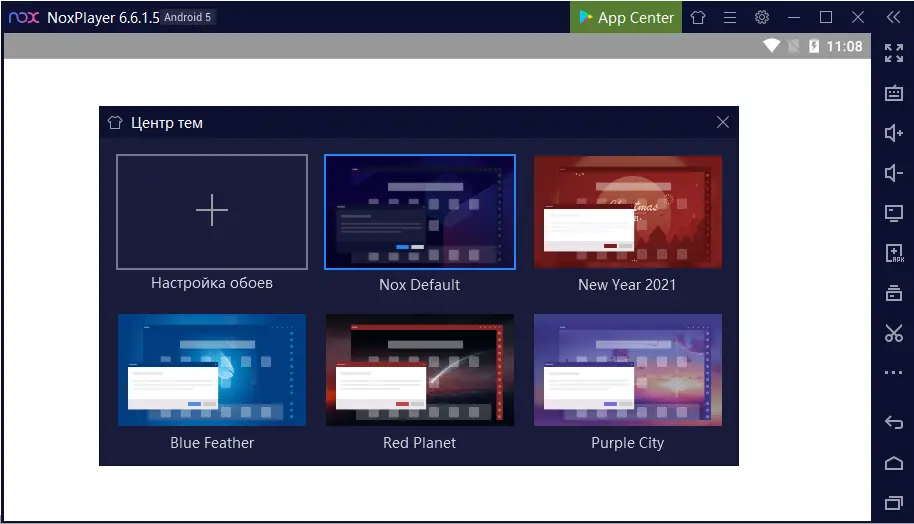
Software wird über den integrierten Play Store hinzugefügt oder durch Herunterladen von APK-Dateien auf einen Computer und Verwenden eines freigegebenen Ordners, um ein Installationsprogramm in der Android-Umgebung zu erhalten.
Nutzungsmerkmale
Die Installation des Emulatorprogramms auf dem Computer wird durchgeführt, indem das Installationsprogramm von der offiziellen Ressource heruntergeladen und gestartet wird. Danach müssen Sie die Vereinbarung akzeptieren und auf die Schaltfläche "Installieren" klicken..
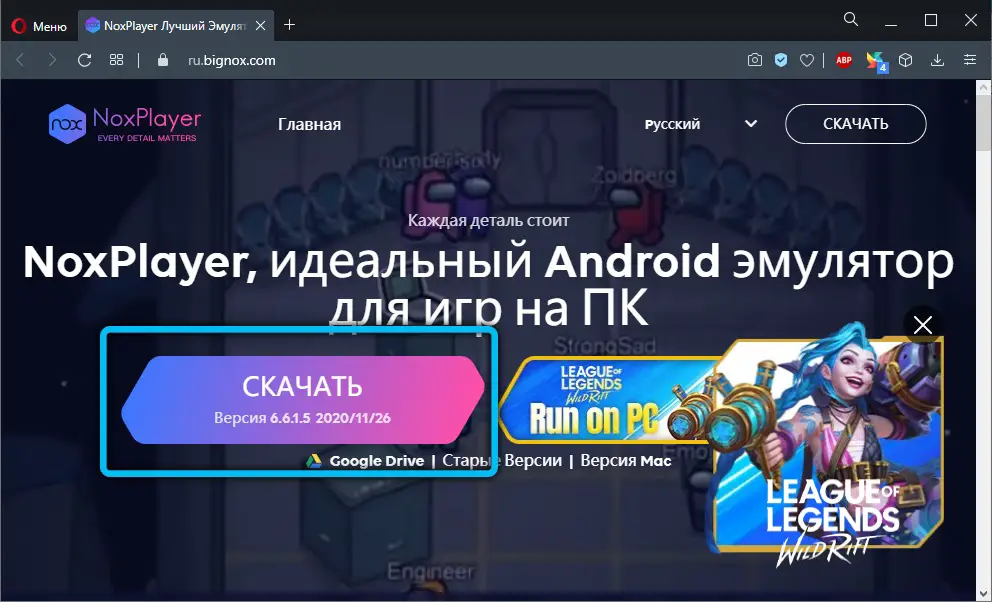
Die Installation von Inhalten über den Store ist einfach, aber Sie müssen sich dazu bei Ihrem Google-Konto anmelden. Wenn Sie Ihre Daten nicht über das Google Play Center synchronisieren müssen, ist es besser, sich erneut zu registrieren, indem Sie ein separates Konto erstellen.

BEACHTUNG. Es ist notwendig, sich beim System anzumelden, da der Play Market ohne Verknüpfung mit einem Google-Konto nicht funktioniert. Wenn Sie kein Konto haben, müssen Sie das Registrierungsverfahren durchlaufen.
Schauen wir uns genauer an, wie Sie den Nox App Player vorkonfigurieren und verwenden.
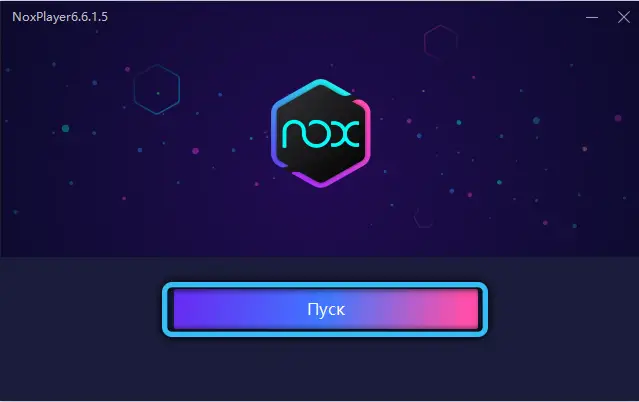
So aktivieren Sie den Root-Zugriff
Im Emulator können Sie mit einem Klick Root-Rechte erhalten. Der Einfachheit halber wird die Option in die Einstellungen verschoben:
- Öffnen Sie die Emulatoreinstellungen und gehen Sie zum Abschnitt "Allgemeine Einstellungen".
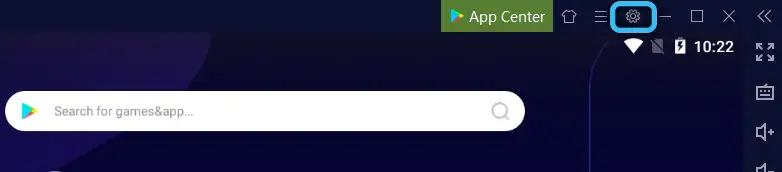
- wir finden unter den Optionen Root-Rechte und setzen ein Häkchen davor;
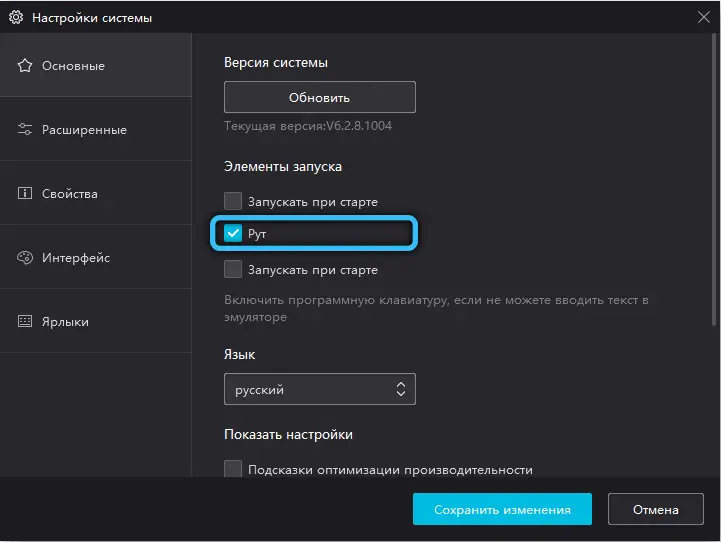
- Speichern Sie die Änderungen durch Drücken der entsprechenden Schaltfläche, starten Sie den Emulator neu.
Emulator für mehrere Starts
Wenn es die Leistung des Computers zulässt, können Sie die Möglichkeit nutzen, mehrere Kopien des Emulators gleichzeitig zu starten. Dazu wird die Multi-Drive-Verknüpfung auf dem Desktop verwendet, mit der Sie mehrere unabhängige Prozesse starten können. Verschiedene Kopien können unter verschiedenen Google-Konten verwendet werden. Der Vorgang wird ausgeführt, indem Kopien des Emulators heruntergeladen und über die Schaltfläche Play gestartet werden.
So aktualisieren Sie die Android-Version im Nox App Player
Zunächst startet der Emulator eine virtuelle Umgebung mit Android 4 oder 5, aber wenn Sie möchten, können Sie die Version in eine aktuellere Version ändern. Heute können Sie die Android-Version im Nox App Player auf 7 aktualisieren, für die:
- Starte Multiplayer-Nox;
- drücken Sie die Schließen-Taste gegenüber dem laufenden Android 5-System, bestätigen Sie die Aktion.
- Klicken Sie im Fenster neben der Schaltfläche Emulator hinzufügen auf drei Punkte und wählen Sie die Android-Version aus (in unserem Fall ist dies Android 7);
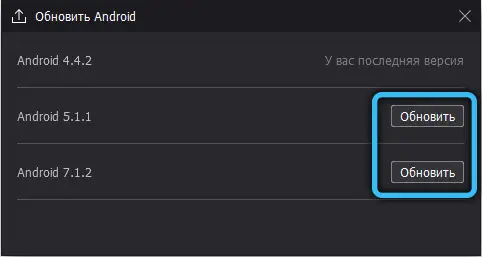
- Drücken Sie gegenüber der heruntergeladenen neuen Version die Play-Taste, wodurch Nox Player mit Android 7 gestartet wird.
So wählen Sie ein emuliertes Gerät aus
Mit der Einstellung können Sie die Parameter der virtuellen Maschine einstellen, nämlich Leistung, Bildschirmauflösung, Speichergröße usw. Die Aufgabe wird wie folgt ausgeführt:
- Gehen Sie zu den Emulatoreinstellungen (Zahnradsymbol);
- gehen Sie zu "Leistungseinstellungen";
- hier nehmen wir nach eigenem Ermessen die notwendigen Einstellungen vor, danach speichern wir die vorgenommenen Korrekturen.
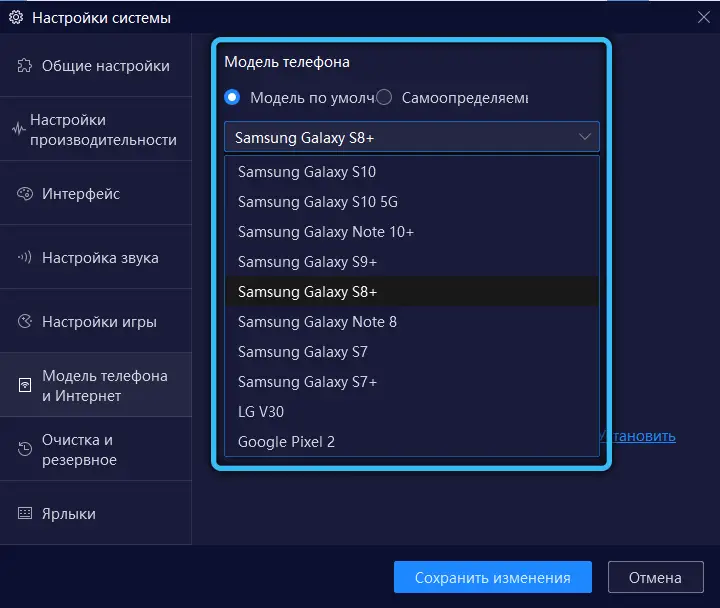
Nach diesen Manipulationen startet die Software in einer Umgebung, die das vorgegebene Modell imitiert.
Normalerweise können Anwendungen selbst den geeigneten Bildschirmmodus auswählen, aber wenn Sie manuell zwischen den Modi wechseln müssen, verwenden Sie die Schaltfläche im rechten Menü.
Schalttafel
Das Menü auf der rechten Seite der Benutzeroberfläche umfasst die Emulation aller Arten von Aktionen, die auf einem Smartphone verfügbar sind. Mit den Werkzeugen auf dem Bedienfeld können Sie einen Screenshot erstellen, den Ton anpassen, das System neu starten und auch das Skript in Echtzeit aufzeichnen. Hier können Sie auch den Vollbildmodus mit einem Klick aktivieren, den Mauszeiger deaktivieren und einen gemeinsamen Dateimanager verwenden, über den der Benutzer auf Dateien auf dem Computer und der virtuellen Umgebung zugreifen kann. Mit diesem Explorer können Sie Daten problemlos zwischen Systemen kopieren und verschieben. Darunter befinden sich die Schaltflächen "Zurück", "Home" und "Letzte Aufgaben".
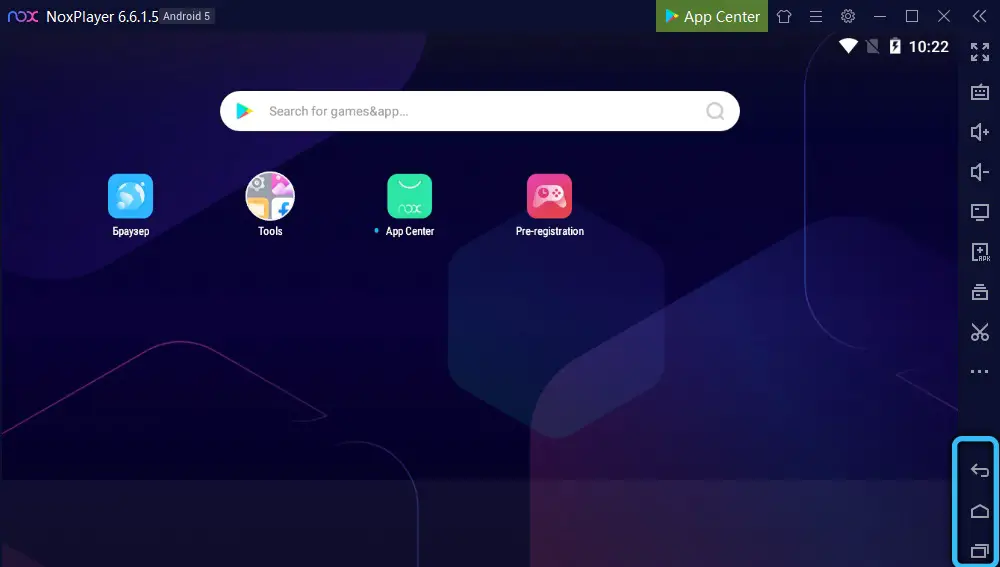
Anwendungen von Google Play installieren
Die Nutzung des Standard-Software-Stores in Nox ist so einfach wie bei jedem Android-Smartphone oder -Tablet:
- wir starten Google Play vom Desktop (Autorisierung ist erforderlich);
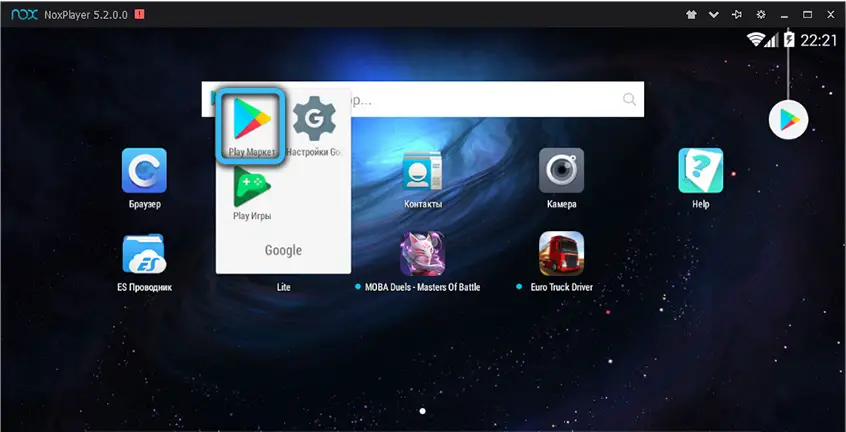
- wir suchen das gewünschte Spiel oder andere Software über die Suchleiste;
- Klicken Sie auf der Anwendungsseite auf "Installieren", woraufhin der Installationsvorgang standardmäßig erfolgt. Der Benutzer muss den Bedingungen zustimmen und den Anweisungen des Installationsassistenten folgen.
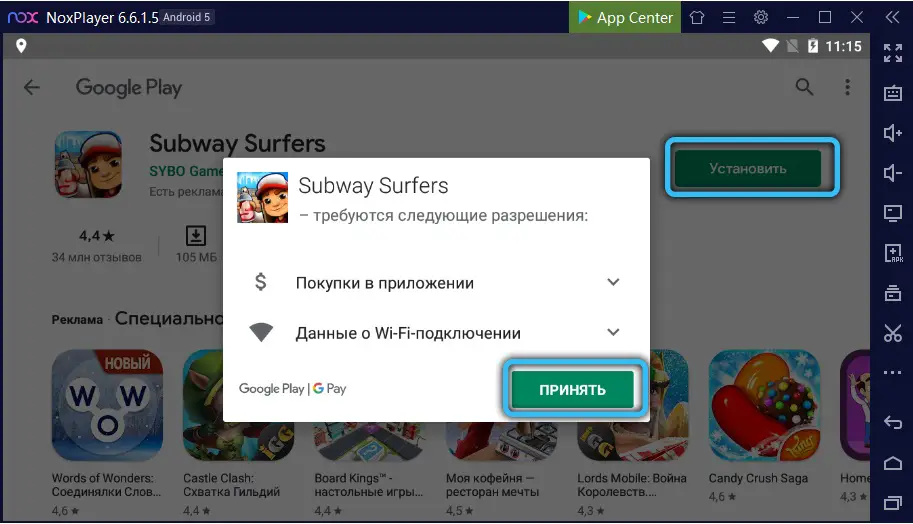
Wenn eine Anwendung installiert ist, wird ihre Verknüpfung auf dem Desktop angezeigt.
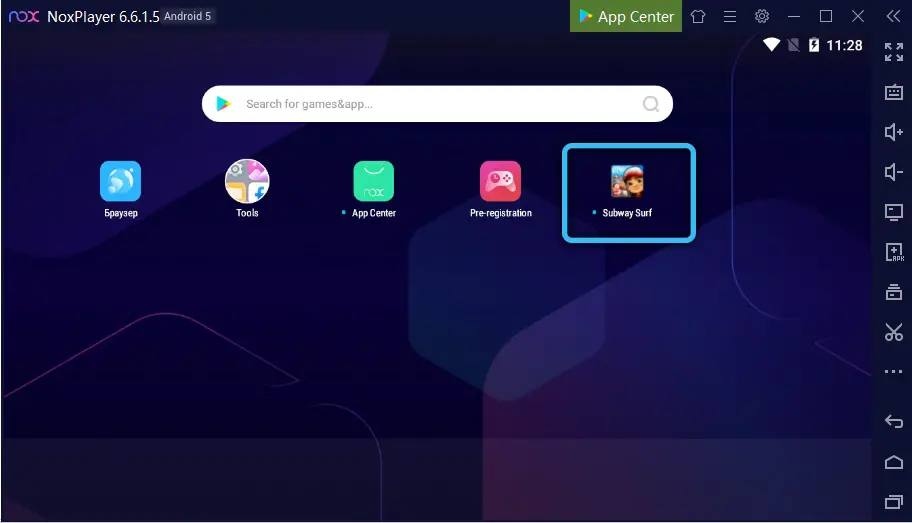
Apps und Spiele lokal installieren
In einer emulierten Android-Umgebung können Sie wie auf einem echten Android-Gerät APK-Dateien verwenden. Das Problem des Herunterladens von Ressourcen von Drittanbietern ist für viele Benutzer relevant, daher werden wir uns überlegen, wie das Spiel in Nox Player installiert wird.
Hier gibt es nicht viele Optionen - entweder führen wir die Aufgabe durch, indem wir die Anwendung in das Emulatorfenster ziehen, wenn der Inhalt den Cache nicht installieren muss, oder wir installieren den Cache:
- Cache-Dateien herunterladen und entpacken;
- starten Sie Nox Player und öffnen Sie den Dateimanager (Monitorsymbol auf der rechten Seite);
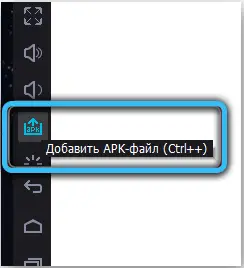
- Suchen nach dem Android-Ordner auf der virtuellen Nox-Speicherkarte;
- Kopieren Sie die Cache-Dateien unter Berücksichtigung ihres Typs in dieses Verzeichnis (OBB-Dateien befinden sich in Android \ obb \ (App-Name) und Daten werden in Android \ data \ (App-Name) platziert);
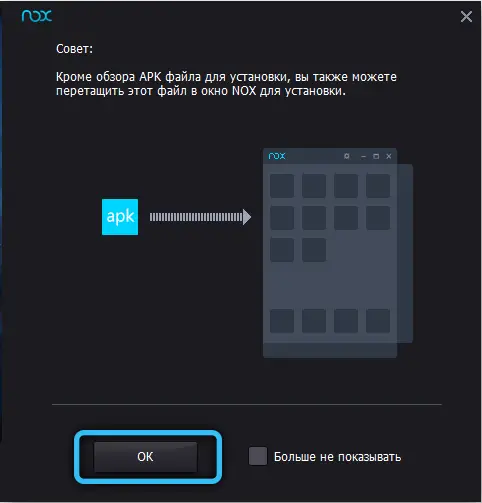
- Ziehen Sie das APK-Anwendungsinstallationsprogramm in den Hauptbereich des Emulatorprogramms.
Nach der Installation der Software wird diese zusammen mit dem Cache erkannt.
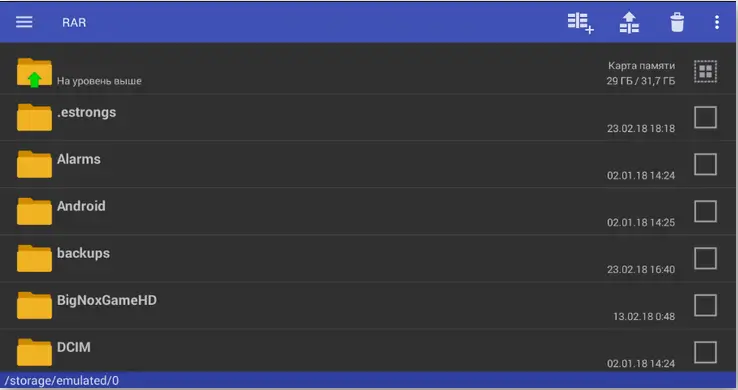
So erstellen Sie einen Screenshot und wo speichert Nox Screenshots?
Die Schaltfläche zum Erfassen des Bildschirms befindet sich auf der Seitenwand. Standardmäßig werden Screenshots in das Nox-Bildverzeichnis verschoben, in dem Sie den Explorer durchlaufen können:
- Gehen Sie zum Ordner c:\Benutzer\Benutzername\Nox_share\Image\;
- Suchen Sie im Ordner Screenshots den erforderlichen Snapshot und führen Sie die erforderlichen Aktionen damit aus.

Oder Sie können im Emulator-Explorer den Abschnitt "Interner Speicher" (Speicher \ emuliert \ 0) auswählen und in das Verzeichnis Bilder wechseln, in dem der Ordner Screenshots verfügbar ist. Zu dem Ordner mit Screenshots gelangen Sie auch, indem Sie dem Pfad folgen, der im Prinzip in das gleiche Verzeichnis führt:
\ Speicher \ emuliert \ Legacy \ Bilder oder \ Speicher \ sdcard0 \ Bilder
So deinstallieren Sie eine App im Nox App Player
Um die Software zu entfernen, müssen Sie eine Reihe von Aktionen ausführen:
- in den Einstellungen des Emulators finden wir den Punkt "Application Manager";
- Wählen Sie in der Liste der Software diejenige aus, die gelöscht werden soll, woraufhin ein Fenster mit Informationen über die Software erscheint;
- klicken Sie auf "Löschen".
Wenn der Löschen-Button ausgegraut ist, liegt der Grund im Spiel. Dann können Sie ein beliebiges Dienstprogramm verwenden, um die Software zu deinstallieren.
So passen Sie die Tastatur im Nox App Player an
In einigen Fällen, normalerweise wenn der Emulator auf alter Hardware verwendet wird, funktioniert die Tastatur möglicherweise nicht. Wenn Nox also keine Tastatur erkannt hat und eine Touch-Tastatur verwendet, müssen Sie die Hardware in den Einstellungen aktivieren.
BEACHTUNG. Wir führen die Aktionen in Android 5 durch, da es in Version 7 keine solche Möglichkeit gibt. Wenn Sie Android 7 haben, wechseln Sie einfach die Version über Multi-Drive (fügen Sie einen Emulator hinzu, wenn die fünfte Version nicht zum Wechseln verfügbar ist).
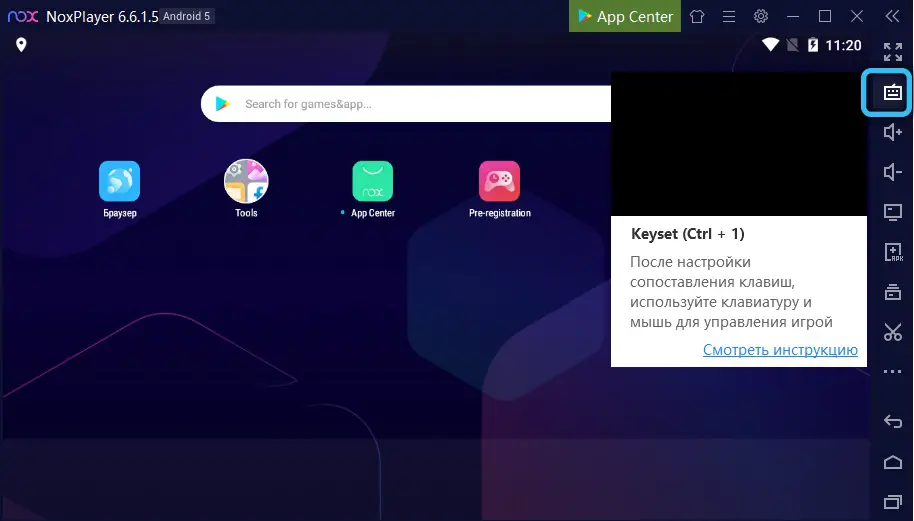
So passen Sie die Tastatur im Nox App Player an:
- Führen Sie den Emulator mit Android 5 aus;
- Gehen Sie zum Ordner Tools (auf dem Desktop) und öffnen Sie die Einstellungen;
- Wählen Sie im Android-Einstellungsmenü "Sprache und Eingabe" aus;
- wählen Sie dann "Aktuelle Tastatur";
- Bewegen Sie den Schieberegler gegenüber dem Element "Hardware" in die aktive Position;
- Nox neu starten.
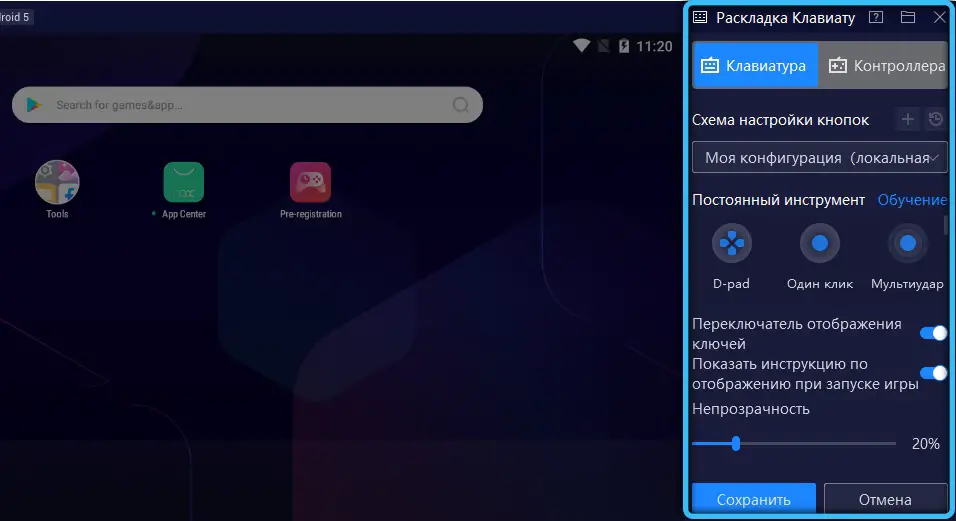
Nach dem Neustart der Emulationssoftware funktioniert die Hardware-Tastatur einwandfrei, aber wenn das Problem nicht behoben ist, ist die Quelle eine andere. Zum Beispiel kann das Antivirenprogramm bestimmte Komponenten des Emulators blockieren (Sie müssen Nox zu den Ausschlüssen hinzufügen) oder einige Emulatordateien wurden beschädigt, dann muss das Programm neu installiert werden.
So beschleunigen Sie den Nox App Player
Wenn Sie ein leistungsstarkes Gerät haben, können Sie den Emulator auf maximale Leistung einstellen. Es ist besser, Nox auf einer SSD zu installieren und virtuelle Geräte hier zu speichern. Dieser Ansatz wird die Startgeschwindigkeit erheblich erhöhen.
In den Emulatoreinstellungen müssen Sie die Parameter anwenden:
- Stellen Sie im Abschnitt "Leistungseinstellungen" den Modus "Anpassen" ein;
- wir setzen den Wert entsprechend der tatsächlichen Anzahl der Kerne für die CPU (4-12), je nachdem, wie viele Kerne Ihr Prozessor hat, sowie RAM - ab 4096 MB;
- ändern Sie den Rendering-Modus von OpenGL auf Hochgeschwindigkeit;
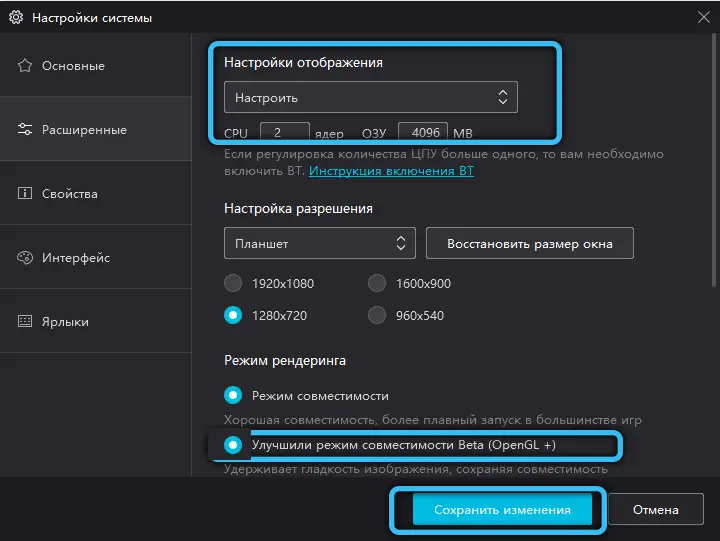
- im Abschnitt "Spieleinstellungen" können Sie die Parameter entsprechend dem Spielmodus einstellen. Wir setzen 60 Frames (für Hochleistungs-PCs und Monitore mit hoher Bildwiederholfrequenz können Sie den High-FSP-Modus aktivieren - 120 Frames pro Sekunde, bei Verzögerungen, Fehlern beim Start des Spiels und anderen Problemen ist es jedoch besser um zum 60-Frames-Modus zurückzukehren);
- Speichern Sie die Änderungen und starten Sie das virtuelle System neu.
So entfernen Sie den Nox App Player vollständig
Falls es notwendig wird, den Emulator zu entfernen, muss die Vorgehensweise richtig befolgt werden, damit keine "Schwänze" übrig bleiben, die zu Konflikten und Softwarefehlern führen.
Gehen Sie wie folgt vor, um ein Programm unter Windows 7 zu deinstallieren:
- gehen Sie zur "Systemsteuerung";
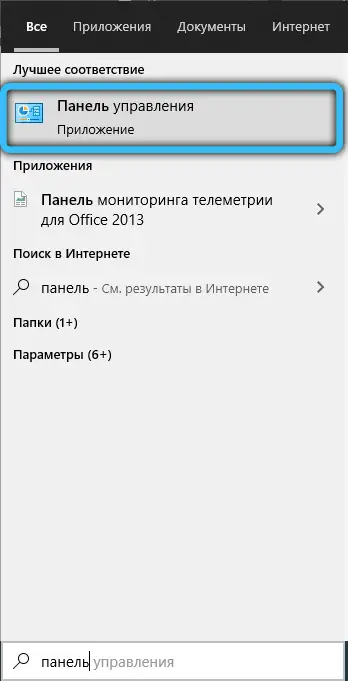
- Wählen Sie im Abschnitt "Programme und Funktionen" die Option "Programme entfernen" aus;
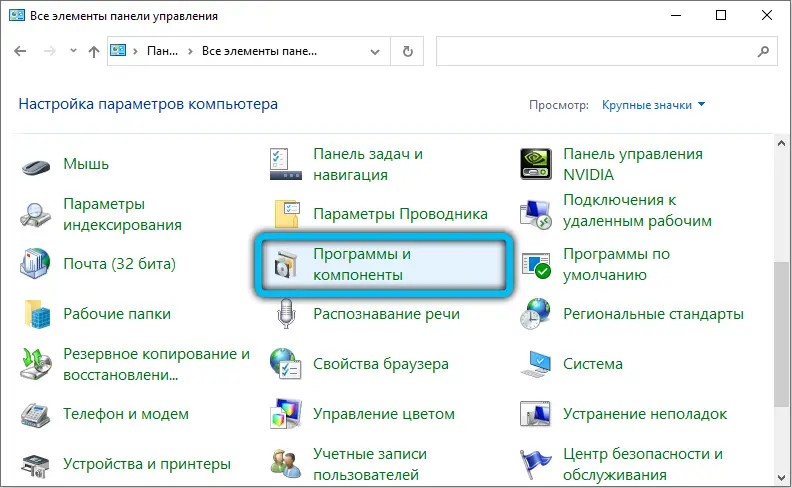
- Wählen Sie einen Emulator aus der Liste aus und klicken Sie auf Löschen.
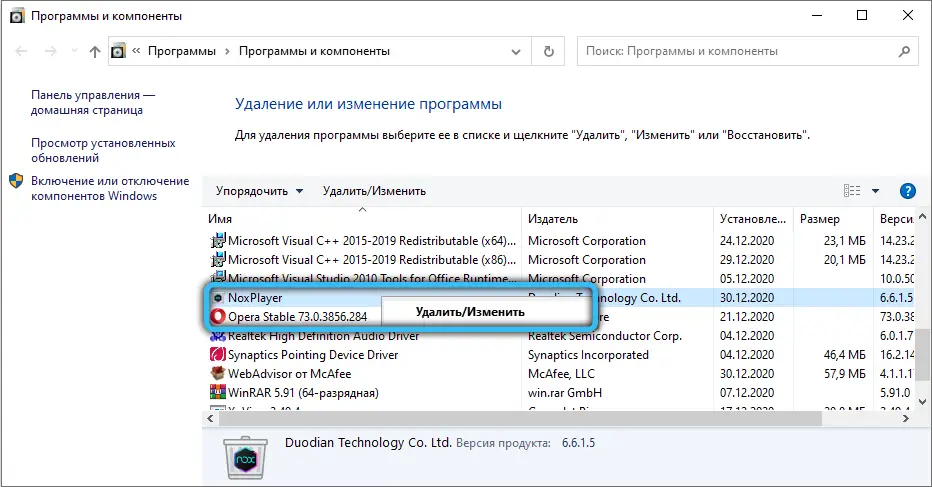
In Windows 10 ist es zusätzlich zur Entfernungsmethode über die Systemsteuerung möglich, das Einstellungs-Snap-In zu verwenden:
- Gehen Sie zu "Einstellungen" (z. B. über das Startmenü oder durch Drücken von Win + I);
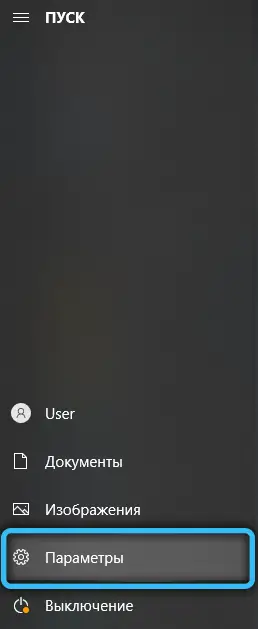
- Öffnen Sie im Abschnitt "System" "Anwendungen und Funktionen";
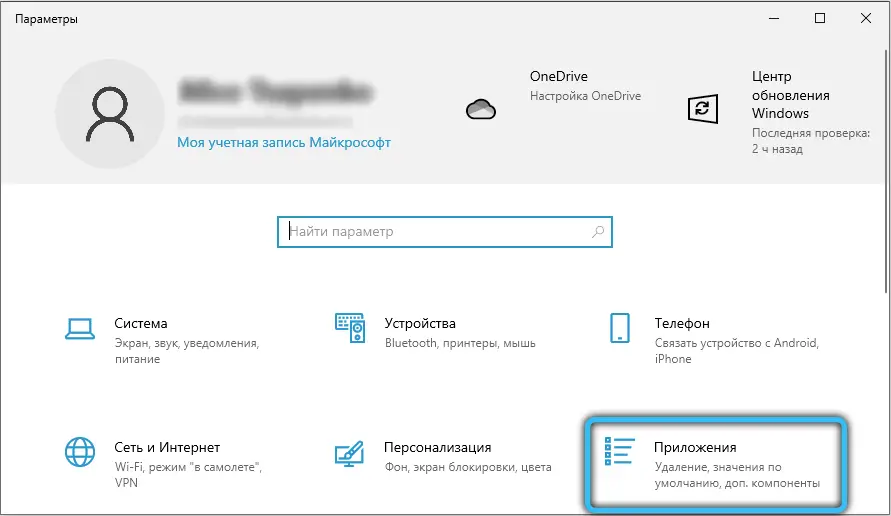
- Suchen Sie die Software in der Liste und löschen Sie sie.
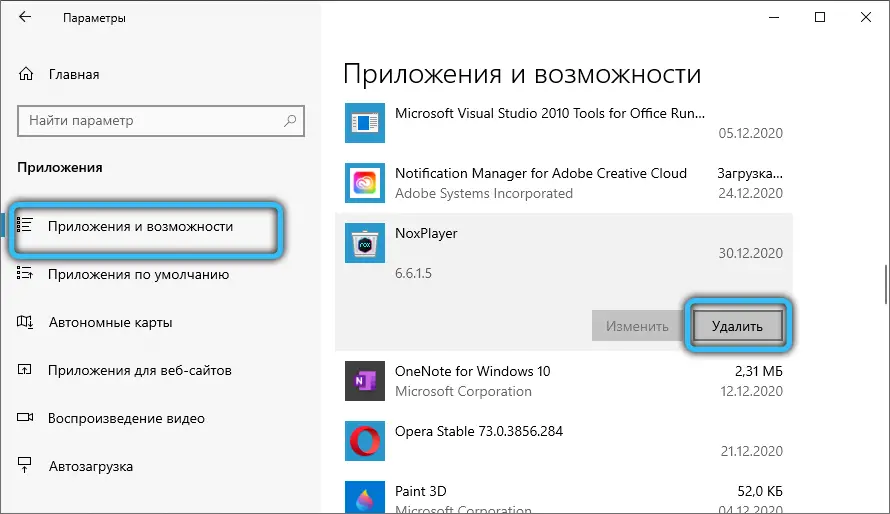
Der Nox App Player Emulator ist eine praktische und funktionale Software zum Emulieren der Android-Umgebung, mit der Sie eine große Anzahl von Spielen und anderen Anwendungen, die für ein mobiles Betriebssystem geschrieben wurden, auf Ihrem Computer ausführen können. Die Verknüpfung mit einem Google-Konto sorgt dafür, dass Benutzerdaten gespeichert werden, sodass der Spielfortschritt nicht verloren geht und dank der flexiblen Einstellungen des virtuellen Geräts kann das System an Ihre Aufgaben angepasst werden.